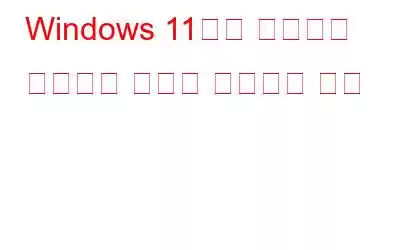노트북 터치패드는 모든 노트북의 필수 구성 요소로, 단순한 마우스 교체에서 빠르게 활동을 수행하고 운영 체제를 탐색하는 데 유용한 도구로 진화했습니다. 원하는 것을 정확히 수행하도록 지원하는 Windows 11 노트북에서 제스처를 개인화할 수 있습니다. 이 문서에서는 Windows 11 컴퓨터에서 터치패드 동작을 개인화하는 단계를 안내합니다.
시작하기 전에 모든 Windows 노트북에서 설정을 사용하여 트랙패드 움직임을 사용자 정의할 수 있는 것은 아니라는 점을 명심하세요. 프로그램. 기본 사용자 지정은 Windows Precision 터치패드 드라이버가 설치된 노트북에서만 사용할 수 있습니다. 독점 트랙패드 드라이버는 구형 컴퓨터와 심지어 일부 최신 컴퓨터에서도 사용되며 Windows Precision 터치패드 드라이버와 동일한 기능을 제공하지 않습니다. 이 게시물에 표시된 설정이 표시되지 않으면 몇 가지 옵션이 있습니다.
- 설치된 터치패드 드라이버를 검사하세요. 작동하는 드라이버가 없으면 Windows 11의 설정 프로그램을 사용하여 터치패드 동작을 구성할 수 없습니다.
- 타사 앱으로 트랙패드를 개인화하세요. Windows Precision 드라이버가 없는 노트북에는 일반적으로 트랙패드를 사용자 지정하기 위한 다른 도구가 함께 제공되며 결과는 소프트웨어의 견고성에 따라 결정됩니다.
Windows 11에서 터치패드 제스처를 사용자 지정하는 방법
1. Windows 11에서 기본 터치패드 제스처 변경
1단계: 터치패드 관련 옵션을 확인하려면 바로가기 'Win+I'를 사용하여 설정 앱을 실행하고 메뉴에서 '터치패드'를 선택하세요. '블루투스 및 기기' 섹션.
2단계: 세 손가락 및 네 손가락 터치패드 제스처를 변경하는 선택 메뉴는 '제스처 및 상호 작용' 헤더.
3단계: 스와이프 및 탭 동작을 조정하려면 해당 동작을 확장합니다.
4단계: 이제 스와이프 기능의 작동 방식을 맞춤설정할 수 있습니다. 오디오 및 볼륨을 변경하고, 프로그램을 전환하고 데스크탑을 표시하고, 데스크탑을 전환하고 데스크탑을 표시하고, 오디오 및 음량을 수정할 수 있습니다.
5단계: 마찬가지로 세 손가락 탭 동작은 검색 활성화, 알림 센터, 미디어 재생 관리 또는 마우스 가운데 버튼 역할을 하도록 설정할 수 있습니다.
6단계: 아래로 스크롤 '고급 GE를 선택하세요. stures”를 사용하여 제스처를 별도로 구성합니다.
Winows 11에서 터치패드 감도 조정
1단계: 을 눌러 설정으로 이동합니다. Windows + I을 선택한 다음 Bluetooth 및 장치를 선택합니다.
2단계: 터치패드를 선택한 다음 '탭' 섹션을 확장하여 터치패드의 감도를 수정합니다.
3단계: 여기 선택 목록에서 '터치패드 감도'를 선택합니다.
4단계: 다음을 수행할 수 있습니다. 이제 현재 터치 반응에 따라 터치패드의 감도를 조정합니다. 가장 민감함, 높은 민감도, 중간 민감도, 낮은 민감도 중에서 선택하세요.
5단계: 스크롤 및 확대/축소 설정을 수정하여 변경할 수도 있습니다. 그 동안 스크롤 방향과 핀치 투 줌 설정을 변경할 수 있습니다.
Windows 11에서 터치패드 제스처 재설정
변경한 경우 언제든지 새로운 시작을 위해 제스처를 재설정할 수 있습니다. 많은 것들이 혼란스러워졌습니다.
1단계: 시작하려면 Windows + I를 눌러 설정으로 이동한 다음 Bluetooth 및 장치를 찾으세요.
2단계: 다음으로 터치패드를 클릭하고 터치패드 섹션을 확장합니다.
3단계: 그런 다음 '재설정' 옆에 터치패드 설정 및 제스처를 기본값으로 설정"하려면 "재설정" 버튼을 클릭하세요.
4단계: Windows 11에서 터치패드 제스처에 적용한 모든 조정이 취소되고 기본 설정이 복원됩니다.
Windows 11에서 터치패드 제스처를 사용자 지정하는 방법에 대한 마지막 말씀
이제 Windows 11에서 터치패드 동작을 개인화하는 방법이 있습니다. 실험해 볼 수 있습니다. 고급 제스처의 다양성을 활용하여 생산성을 높이는 유용한 단축키를 설정하세요. 실수한 경우 터치패드 설정을 재설정하여 기본 동작을 복원할 수 있습니다.
Facebook, Instagram, YouTube 등 소셜 미디어에서 우리를 팔로우하세요. 문의사항이나 제안사항이 있으면 아래 댓글 섹션을 통해 알려주시기 바랍니다. 우리는 해결책을 가지고 당신에게 다시 연락하고 싶습니다. 우리는 기술과 관련된 일반적인 문제에 대한 답변과 함께 팁과 요령을 정기적으로 게시합니다.
읽기: 0